Как заблокировать IP-адрес в WordPress?
Опубликовано: 2021-10-20Защита веб-сайта от ботов и злоумышленников имеет первостепенное значение для сайта. Если вы знаете, как заблокировать IP-адрес в WordPress, это поможет справиться со спамом и предотвратить кражу конфиденциальной информации неавторизованными пользователями.
Что такое IP-адрес?
IP-адрес обычно представляет собой набор математически созданных четырех чисел, разделенных точками. Например, 124.221.9.2 — это IP-адрес, представляющий устройство в Интернете. Каждый из четырех наборов номеров не назначается случайным образом и должен находиться в диапазоне от 0 до 255. Очевидно, что каждый IP-адрес находится в диапазоне от 0.0.0.0 до 255.255.255.255.
Всякий раз, когда вы посещаете какой-либо веб-сайт, ваш IP-адрес сохраняется в файлах журнала доступа. То же самое происходит, когда кто-то еще посещает ваш сайт.
Как узнать свой IP-адрес?
Существуют различные веб-сайты, которые отображают ваш общедоступный IP-адрес. Самый простой из них — набрать в гугле запрос «Какой у меня IP-адрес», и вы получите ответ вверху.
Зачем блокировать IP-адрес?
Каждому владельцу сайта нравится защищать свой сайт от угроз безопасности и неправомерного использования. Таким образом, вам нужно внимательно следить за IP-адресами, которые нацелены на ваш сайт. Вот некоторые распространенные причины блокировки IP-адресов:
Несанкционированные попытки входа
Если кто-то пытается войти на ваш сайт с IP-адреса, о котором вы не знаете, то высока вероятность того, что хакер пытается взломать ваш сайт с помощью таких атак, как DDoS, атаки грубой силы и т. д. Вам нужно действовать немедленно и заблокировать такие IP-адреса от доступа к вашему сайту.
Спам-комментарии
Это самая распространенная проблема, с которой сталкиваются блогеры в WordPress. Тысячи спамеров ждут, чтобы спамить ваш блог своими ссылками и не относящимися к теме комментариями, независимо от того, насколько вы осторожны. Лучшее решение для этого — определить IP-адреса, с которых приходят повторяющиеся комментарии, и заблокировать их на панели инструментов. Если вы хотите полностью отключить комментарии в своем блоге, взгляните на этот пост ниже:
Как отключить комментарии в WordPress
Блокировать ботов
Помимо спамеров-людей, в вашем блоге снова и снова комментируют боты. Они автоматизированы, поэтому, если у вас много постов в блоге, ежедневное удаление каждого комментария бота отнимет у вас много времени. Быстрое решение этой проблемы — определить IP-адреса ботов и напрямую заблокировать их.
Как найти IP-адреса для блокировки?
Как мы уже обсуждали, почему мы должны блокировать IP-адреса.
Но как найти эти IP-адреса?
Прежде всего, перейдите в «Комментарии» в панели администратора. Там вы увидите все одобренные, а также неподтвержденные комментарии. В зависимости от комментариев, имени, ссылки, которые они публикуют, большинство комментариев можно легко определить, что они являются спамом.
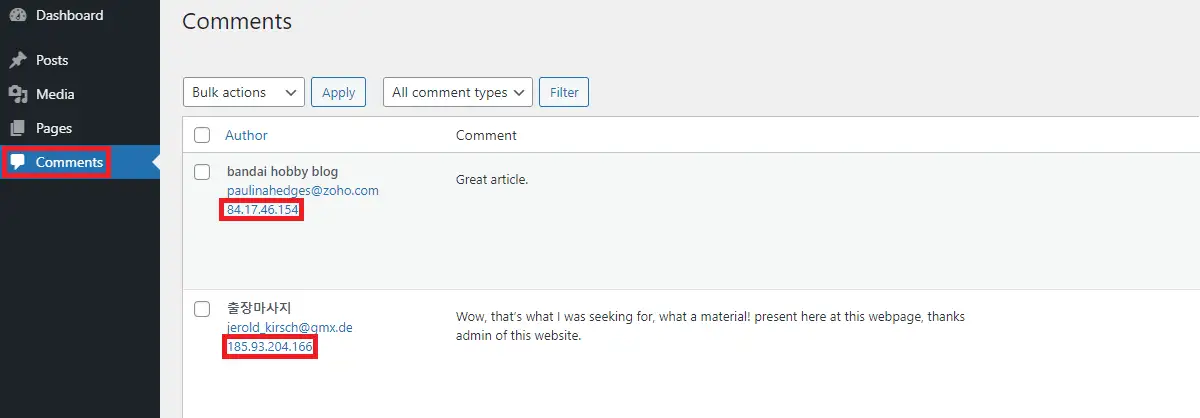
Комментарии могут быть ручными или комментариями бота. Вы должны отметить такие IP-адреса, которые есть в вашем блоге, чтобы мы могли заблокировать их позже, когда мы обсудим, как заблокировать IP-адрес в WordPress.
Если вы используете плагин журнала активности на своем сайте, он будет вести учет всех попыток входа на ваш сайт. Когда вы проверяете эти данные, вы можете обнаружить неавторизованные IP-адреса, которые пытаются получить доступ к конфиденциальной информации или даже предпринимают слишком неудачные попытки входа на ваш сайт. Но если вы не используете какой-либо из этих плагинов, вы найдете ту же информацию в журналах хостинга вашего веб-сайта.

Конечно, для доступа к этой информации вам необходимо иметь доступ к учетной записи провайдера веб-хостинга. Войдите в cPanel и найдите параметр, похожий на Raw Access, внутри вашего веб-хостинга.

Наш веб-хостинг указал его в таблице показателей.
Открыв его, вы сможете проверить, кто посещал ваш сайт. Вы можете скачать данные журнала сервера в виде заархивированного файла. Таким образом, эти данные можно проверить, если какой-либо из этих входов в систему является вредоносным или подозрительным, и вы можете записать IP-адреса. Обычно спамеры предпринимают большое количество попыток входа в систему или пытаются получить доступ к конфиденциальным местам вашего сайта, чтобы украсть нужную им информацию.
Как заблокировать IP-адрес в WordPress?
К этому времени у вас уже есть подозрительные IP-адреса, и вы также знаете, почему они должны быть заблокированы на веб-сайте. Теперь вам нужно заблокировать IP-адреса в WordPress. Вы можете заблокировать IP-адреса вручную или с помощью плагина.
Вы можете вручную заблокировать IP-адреса в панели управления, cPanel и отредактировав файл .htaccess.
Использование приборной панели
Вы уже обнаружили IP-адреса спама в комментариях в начале этого поста. Теперь это хороший выбор, чтобы заблокировать IP-адреса ботов и спам-комментарии с панели управления.
Для этого перейдите в «Настройки»> «Обсуждение».
Прокрутите немного вниз на этой странице, там есть два поля: «Модерация комментариев» и «Ключи запрещенных комментариев». Добавьте эти IP-адреса в поле « Запрещенные ключи комментариев ».
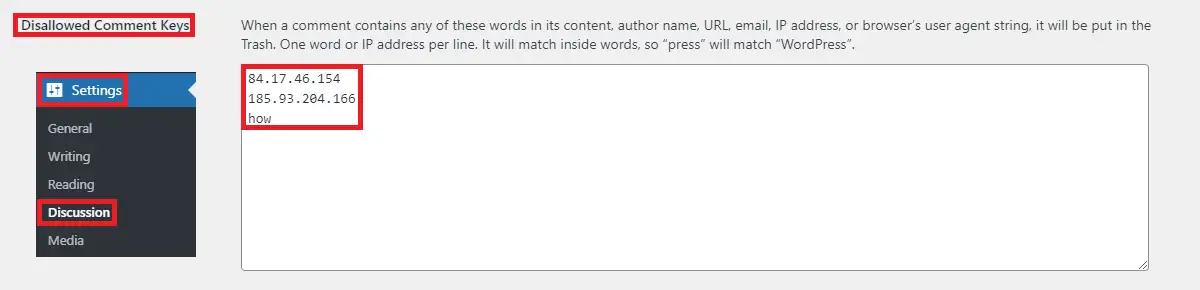
Вы можете добавить только один IP-адрес в строку. Если вы обнаружили какие-то спам-слова, вы также можете ввести их здесь, в это поле, отдельной строкой. Например, если вы добавите слово « как », другие слова, такие как «в любом случае », также будут рассматриваться WordPress как спам-комментарии. После того, как вы сохраните эти изменения, всякий раз, когда комментарий будет сделан с этих IP-адресов или любого, кто использует эти слова, комментарий будет помещен непосредственно в корзину комментариев.
Это ограничит спамеров, чтобы они оставляли спам-комментарии на вашем сайте. Однако они все равно могут открыть ваш сайт. Существуют и другие способы, перечисленные ниже, чтобы полностью заблокировать их.
Использование cPanel
Поскольку вы определили IP-адреса спама из Metrics> Raw Access на панели веб-хостинга, проверив подозрительные данные журнала сервера. Снова откройте cPanel, чтобы заблокировать эти IP-адреса.

Если ваш хостинг предоставляет доступ к этой функции в cPanel, вы увидите опцию «Блокировка IP» в разделе « Безопасность ».
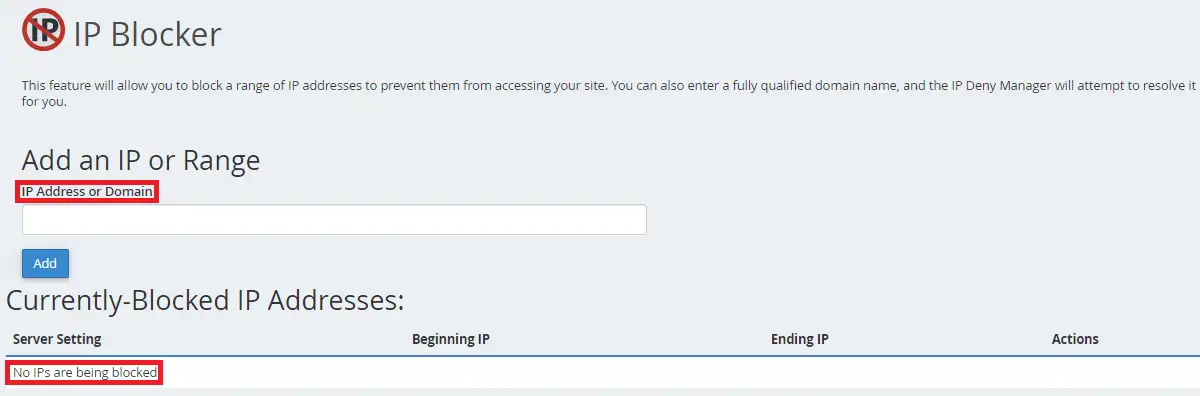
Добавьте все подозрительные IP-адреса, чтобы заблокировать доступ этих IP-адресов к вашему сайту.
Использование .htaccess
Прежде чем использовать этот метод, сделайте резервную копию своего сайта и файла .htaccess, поскольку, если что-то сломается, вы сможете восстановить свой сайт до предыдущего стабильного периода.
Если abcd, efgh и ijkl являются спамерскими IP-адресами, добавьте этот код в конец файла .htaccess.
Заказать Разрешить, Запретить Разрешить от всех Запретить от abcd Запретить от efgh Запретить от ijkl
Замените IP-адреса, как вы отметили, когда будете использовать это на своем сайте, и сохраните изменения.
Как заблокировать IP-адрес в WordPress с помощью плагина?
С помощью плагина можно заблокировать IP-адрес всей страны. Это необходимо, когда у вас нет времени на выявление спам-IP-адресов, но вы хотите их заблокировать. После активации плагина подозрительные IP-адреса автоматически блокируются. В зависимости от плагина они даже автоматически обнаруживают IP-адреса спама.
Вы даже найдете возможность заблокировать все IP-адреса из определенной страны, если у вас нет целевых пользователей в этой стране.
Подведение итогов
В этом посте мы подробно обсудили, как заблокировать IP-адрес в WordPress. Это одна из самых превентивных мер, которые следует предпринять для защиты сайта от различных вредоносных скриптов, ботов и неавторизованных пользователей.
Похожие сообщения
- Как настроить домашнюю страницу в WordPress
- Как встроить iFrame в WordPress
- Как изменить максимальный размер загрузки в WordPress
